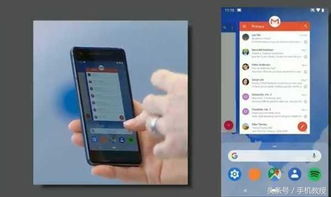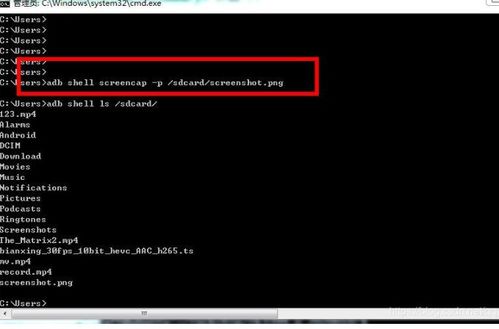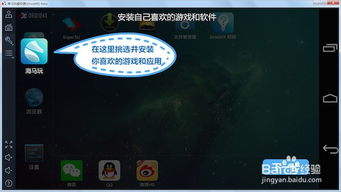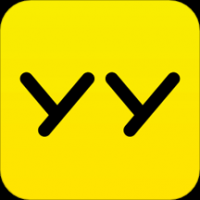怎么虚拟安装安卓系统,电脑上虚拟安装安卓系统的完整指南
时间:2025-05-03 来源:网络 人气:
你有没有想过,在电脑上也能玩转安卓系统呢?没错,就是那种你在手机上刷抖音、玩游戏的感觉,现在也能在电脑上实现!是不是很神奇?别急,接下来就让我带你一步步走进这个奇妙的世界,教你如何虚拟安装安卓系统。
一、安卓模拟器:电脑上的安卓小天地
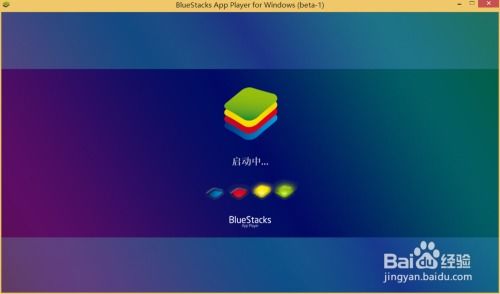
首先,我们要了解什么是安卓模拟器。简单来说,安卓模拟器就是一款软件,它能在你的电脑上模拟出一个安卓系统环境,让你在电脑上也能使用安卓应用。市面上有很多安卓模拟器,比如BlueStacks、NoxPlayer、LDPlayer等,它们各有特色,总有一款适合你。
1. BlueStacks:老牌安卓模拟器,体验流畅
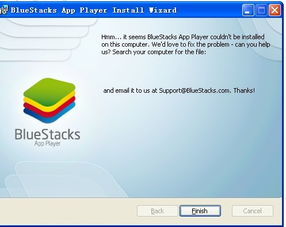
BlueStacks是安卓模拟器中的老牌选手,它以其流畅的运行速度和丰富的功能深受用户喜爱。安装BlueStacks非常简单,只需下载安装包,按照提示完成安装即可。安装完成后,登录你的Google账号,就可以在电脑上畅玩安卓应用了。
2. NoxPlayer:功能强大,适合游戏玩家
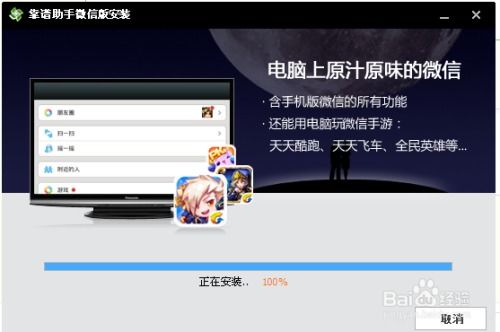
NoxPlayer是一款功能非常强大的安卓模拟器,它支持多开、悬浮窗、脚本等功能,非常适合游戏玩家使用。安装NoxPlayer的方法和BlueStacks类似,下载安装包,按照提示完成安装即可。
3. LDPlayer:更新速度较快,性能出色
LDPlayer是一款更新速度较快、性能出色的安卓模拟器。它支持最新的安卓系统,并且运行流畅,非常适合对性能有较高要求的用户。安装LDPlayer的方法和前两者类似,下载安装包,按照提示完成安装即可。
二、虚拟机:电脑上的安卓小岛
除了安卓模拟器,我们还可以使用虚拟机来安装安卓系统。虚拟机是一种软件,它能在你的电脑上模拟出一个完整的操作系统环境,你可以在这个环境中安装任何你想要的操作系统,包括安卓系统。
1. VMware:虚拟机中的老大哥
VMware是一款功能强大的虚拟机软件,它支持多种操作系统,包括Windows、Linux、安卓等。使用VMware安装安卓系统,你需要先下载安卓系统的ISO镜像文件,然后在VMware中创建一个新的虚拟机,并将ISO镜像文件设置为启动盘。
2. VirtualBox:免费开源的虚拟机软件
VirtualBox是一款免费开源的虚拟机软件,它同样支持多种操作系统,包括安卓系统。使用VirtualBox安装安卓系统的方法和VMware类似,也是先下载安卓系统的ISO镜像文件,然后在VirtualBox中创建一个新的虚拟机,并将ISO镜像文件设置为启动盘。
三、Android Studio:开发者的安卓模拟器
如果你是一名开发者,想要在电脑上测试你的安卓应用,那么Android Studio的模拟器可能是你的最佳选择。Android Studio是一款功能强大的安卓开发工具,它内置了模拟器功能,可以让你在电脑上创建多种配置的虚拟设备,模拟不同的硬件和软件环境。
1. 安装Android Studio
首先,你需要下载并安装Android Studio。访问Android Studio的官方网站,下载适合你操作系统的安装包,按照提示完成安装。
2. 配置Android SDK
安装完成后,你需要配置Android SDK。在Android Studio中,打开AVD Manager,点击“Create Virtual Device”,根据需求选择设备类型、系统镜像和其他配置选项,然后点击“Finish”创建虚拟设备。
3. 启动虚拟设备
创建完成后,你可以在AVD Manager中看到新建的虚拟设备。选择设备并点击“Play”按钮启动虚拟设备,就可以在电脑上运行你的安卓应用了。
怎么样,现在你有没有对虚拟安装安卓系统有了更深入的了解呢?无论是使用安卓模拟器还是虚拟机,你都可以在电脑上享受到安卓系统的乐趣。快来试试吧,让你的电脑也变成一个安卓小天地!
相关推荐
教程资讯
系统教程排行